La tabla de enrutamiento IP/kernel actúa como un mapa crucial, determinando cómo se reenvían los paquetes de red entre diferentes hosts y redes. Al utilizar el ruta comando, los administradores y usuarios de Linux pueden establecer rutas estáticas, lo que permite un control preciso sobre la conectividad de la red y optimiza la transmisión de datos. En esta guía completa, exploraremos las complejidades del comando route en Linux, desentrañaremos sus funcionalidades y profundizaremos en ejemplos detallados para obtener una comprensión profunda de su uso.
Instalación del comando de ruta
Muchas distribuciones de Linux no tienen comandos de ruta preinstalados. Para instalarlo, utilice los siguientes comandos según su distribución de Linux.
10 ml es cuanto
En el caso de Debian/Ubuntu
sudo apt-get install net-tools>
En el caso de CentOS/RedHat
sudo dnf install net-tools>
En el caso del sistema operativo Fedora
sudo dnf install net-tools>
Trabajar con el comando de ruta
Para mostrar la tabla de enrutamiento IP/kernel.
route>
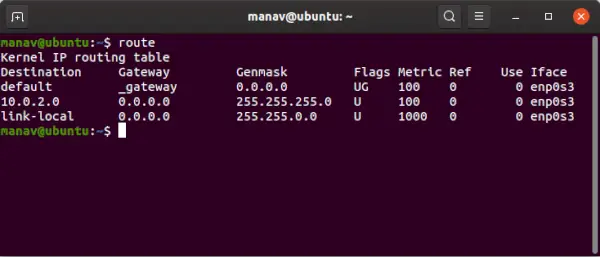
ruta
Muestra las entradas de la tabla de enrutamiento.
Para mostrar la tabla de enrutamiento en forma numérica completa.
route -n>
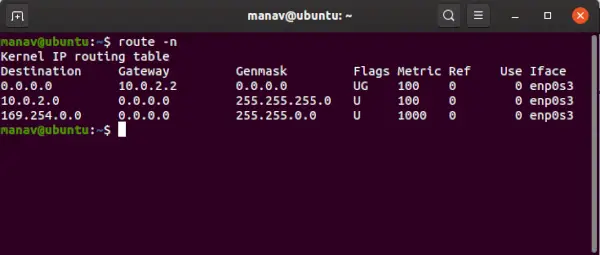
ruta -n
Incluso es útil cuando tienes que determinar por qué la ruta al servidor de nombres ha desaparecido.
Para agregar una puerta de enlace predeterminada.
sudo route add default gw 169.254.0.0>
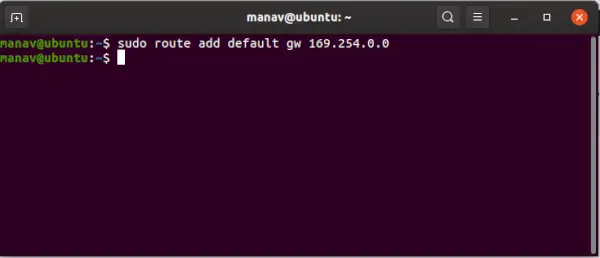
agregar puerta de enlace predeterminada
Este asigna una dirección de puerta de enlace a la que se reenvían todos los paquetes que no pertenecen a la red.
Nota: En este caso, deseamos elegir 169.254.0.0 como puerta de enlace predeterminada. Puede elegir según su necesidad.
Para enumerar la información de la caché de enrutamiento del kernel.
route -Cn>
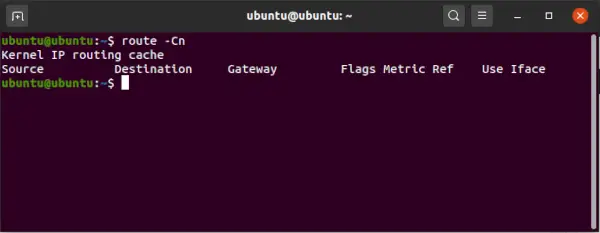
ruta -Cn
Para enrutar los paquetes más rápido, Kernel mantiene esta información de caché de enrutamiento. El comando anterior imprimirá la información del caché. En este caso, se mantiene la información de la caché.
Rechazar el enrutamiento a un host o red en particular.
sudo route add -host 192.168.1.51 reject>
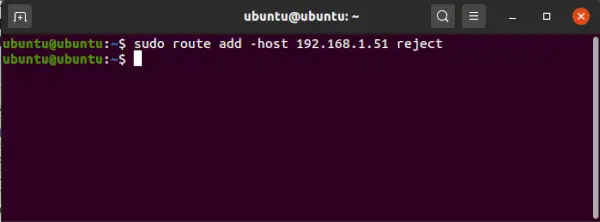
rechazar ruta
Ahora, si hace ping a la IP mencionada anteriormente, se mostrará La red es inalcanzable.
Para obtener detalles de la tabla de enrutamiento IP/kernel usando el comando ip.
ip route>
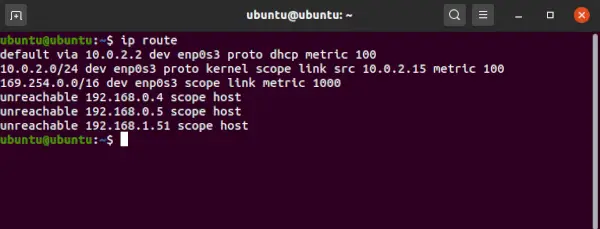
Detalles de la tabla de enrutamiento IP
Esto proporcionará los detalles de la tabla de enrutamiento IP/kernel y, en este caso, hemos utilizado el comando IP.
Para eliminar la puerta de enlace predeterminada.
route del default>
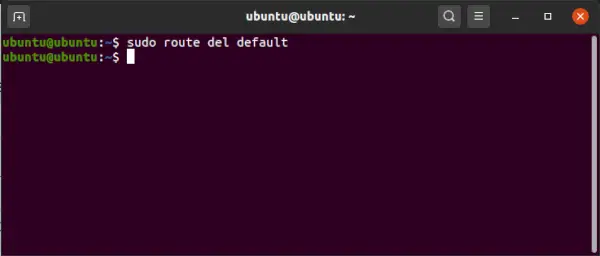
eliminar puerta de enlace
Precaución:
Esto puede provocar algún mal funcionamiento de Internet. Tome nota de su puerta de enlace predeterminada antes de continuar con el comando. Esto eliminará la puerta de enlace predeterminada.
Para obtener los detalles de la tabla local con direcciones de destino asignadas al host local.
ip route show table local>
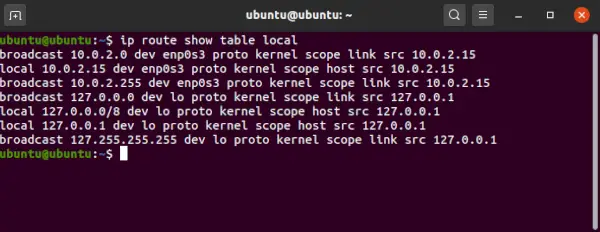
ruta ip mostrar tabla local
Esto imprimirá los detalles de la tabla local.
Para obtener resultados relacionados con IPv4.
ip -4 route>
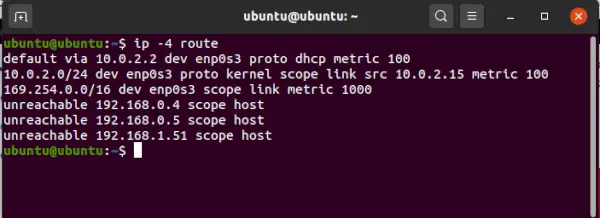
salida relacionada con IPv4
Esto solo mostrará las entradas con ipv4.
Para obtener resultados relacionados con IPv6.
ip -6 route>
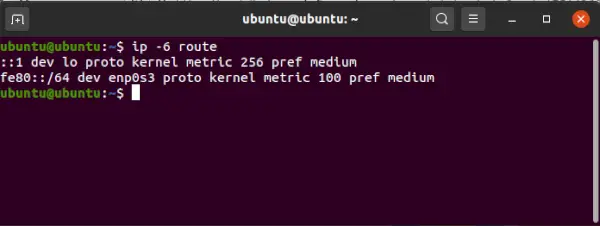
salida relacionada con IPv6
Esto solo mostrará las entradas con ipv6.
Cómo verificar la tabla de enrutamiento en Linux – Preguntas frecuentes
¿Cómo verifico la tabla de enrutamiento en Linux usando el comando de ruta?
Para ver la tabla de enrutamiento en Linux, puede usar el comando `
route`>dominio. Simplemente abra una terminal y escriba `route`>o `route -n`>para mostrar la tabla de enrutamiento. Este comando proporciona información sobre las rutas de red configuradas en su sistema.
¿Puedo filtrar la salida del comando de ruta para mostrar información específica?
Sí, el `
route`>El comando le permite filtrar la salida. Por ejemplo, puedes usar `route -n`>para mostrar direcciones IP numéricas en lugar de nombres de host. Además, puede utilizar los comandos grep o awk para filtrar y formatear aún más la salida según sea necesario.
¿Cómo puedo agregar una nueva ruta a la tabla de enrutamiento en Linux?
Para agregar una nueva ruta, puede usar el comando `
route add`>comando seguido de la red de destino y la puerta de enlace. Por ejemplo, `sudo route add -net 192.168.1.0 netmask 255.255.255.0 gw 192.168.0.1`>Agrega una ruta a la red 192.168.1.0 a través de la puerta de enlace 192.168.0.1.
¿Cuál es la diferencia entre los comandos route e ip route en Linux?
Ambos `
route`>y `ip route`>Los comandos se pueden utilizar para mostrar y manipular la tabla de enrutamiento. Sin embargo, `ip route`>Se considera más moderno y flexible. Proporciona funciones adicionales y se recomienda para usuarios que trabajan con sistemas Linux más nuevos.
¿Cómo hago que una ruta sea persistente durante los reinicios en Linux?
Para hacer que una ruta sea persistente, debe agregar la configuración de la ruta al archivo de configuración de red apropiado. La ubicación del archivo puede variar según la distribución de Linux. Por ejemplo, en sistemas que usan systemd, puede agregar la ruta a un archivo .network, mientras que en sistemas más antiguos, puede modificar el archivo /etc/network/interfaces o usar scripts personalizados en /etc/network/if-up.d /.
Conclusión
En este artículo, analizamos el comando `route` en Linux, que se utiliza para administrar la tabla de enrutamiento IP/kernel. Permite mostrar, agregar, eliminar y modificar entradas de la tabla de enrutamiento. El comando es útil para tareas como configurar rutas estáticas, agregar una puerta de enlace predeterminada, rechazar el enrutamiento a hosts/redes específicos y acceder a información de enrutamiento detallada. Se debe tener precaución al realizar cambios para evitar interrupciones en la conectividad de la red.
